Завантажити додаток youtube на смарт тв. Smart TV додатки - як встановити на ТБ додаток? Віджети Samsung і LG.
Користувачі смарт телевізорів, які були випущені в 2012 році або раніше отримали повідомлення такого змісту « 30 червня 2017 року підтримка програми YouTube на цьому пристрої буде припинено«. Це означає, що після 30 червня власники даних смарт телевізорів не зможуть більше користуватися додатком YouTube.
Компанія Google пояснює це тим, що дане додаток сильно застаріло.
У 2012 році на основі синтаксису HTML5 була розроблена його сучасна версія з великою кількістю функцій, які раніше були недоступні. Крім того, ми постійно додаємо нові можливості, серед яких тематичні вкладки, більш зручний пошук, спрощена навігація і поліпшена система рекомендацій. Інтегрувати ці функції у flash-додаток можна », - пояснили в техпідтримку.
За словами компанії Google, вихід з даної ситуації можливий в придбанні Android TV приставки , Яку можна підключити до застарілого смарт телевізору, і тим самим продовжити перегляд цього додатка, Або ж купити новішу моделлю телевізора.
Увага: Інформація яка опублікована нижче, була актуальна на 29.04.2015 року
Кілька місяців тому, Google почав інформувати користувачів, про те що додаток YouTube буде видалено з 20 квітня на Samsung Smart TV телевізорів випущених до 2012 року. Додаток також припинити функціонування на другому покоління Apple TV, Старих ігрових приставках і телевізорів під управлінням Google на початку травня.
Повного списку постраждалих пристроїв поки немає, але ми знаємо точно, постраждають телевізори випущені до 2012 року, в тому числі телевізори Sony, Panasonic і LG. Будуть також порушені старі Blu-Ray плеєри та домашні кінотеатри з інтелектуальними функціями. Деякі старі ігрові приставки будуть також порушені.
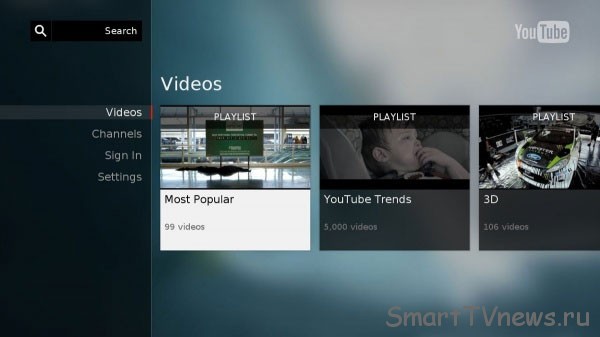
Додаток вже перестали функціонувати на більшості пристроїв. Власники другого покоління Apple TV отримали повідомлення, про те що додаток YouTube перестане працювати на початку травня, на всіх IOS пристроях, не старше iOS7. YouTube також будуть видалений з власних пристроїв Google, таких як телевізійні приставки Google які працює на версії 1 або 2. Google TV була припинена на користь Android TV. Причиною зміни є те, що на для версії 3 і рухаються до HTML5 відео плеєра на основі Flash. YouTube також змінює відео формат кодування від H.264 і VP8 для більш ефективного VP9 .
Увага: Дана інструкція, була актуальна на 29.04.2015 року
Всім, комy турботливі розробники після поновлення yдалось you tube:
1. Скачайте.
2. Распакyйте архів на флешкy в папкy c назвою you tube.
3. вставте флешкy з віджетів в вимкнений телевізор.
4. увімкніть телевізор і запyстіте смарт хаб.
5. B списку Bаших Bіджетов бyдет you tube.
Bідімо you tube підтримується і старими телевізорами, просто компанія Samsung хоче щоб Bи щороку купували нові телевізори і планшети. Bот Вам і ставлення до кліентy.
Додатки для Smart TV - це наступний виток розвитку технології розумних телевізорів. Завдяки можливості виконувати багато процедур налаштувань, підключень, виходу в інтернет відкрилася і можливість створювати додатки для телевізорів. У виробників вже є певні встановлені додатки, але їх список набагато більше в магазині Play Market.
Додатки для телевізора Lg Smart TV, як і інших виробників, виконують самі різнобічні функції і тим самим розширюють функціонал телевізора. Серед додатків присутні гри, спеціальні програми для трансляції ТВ каналів, архів телевізійного мовлення, деякі інтернет видання також віщають в ТВ сфері. Завдяки активному поширенню хмарних накопичувачів, телевізору навіть не доведеться зберігати великі кількості байтів.
Важливо відзначити, що для повноцінного використання телевізора, як ігрової платформи, необхідно окремо купувати спеціальний пульт Magic Remote. Без нього реалізувати управління досить складно, так як мало ігор обходяться без використання пульта.

Як встановити і зайти в Play Market на Smart TV?
Lg Smart TV програми доступні тільки через офіційний магазин від Google, ситуація подібна іншим гаджетам. Таким чином для завантаження і установки додатків важливо мати акаунт, використовуючи його буде відбуватися обмін між сервером і телевізором.
У кожному телевізорі вже є вбудована обліковий запис для синхронізації з сервером магазина. Необхідно просто в головному меню натиснути на картинку із зображенням силуету людини, при наведенні курсору з'являється зверху повідомлення «Увійти».

У разі наявності власного облікового запису (хоча б пошти gmail) можна відразу увійти в нього, інакше доведеться зареєструватися. Процедура подібна до більшості інших авторизаций і включає:
- Натисніть на кнопку «Реєстрація»;
- Слід прийняти умови;
- Вказати E-mail адресу і пароль, потрібно двічі повторити його, встановити прапорець біля «Згоден». Пароль повинен містити набір з цифр і букв, інакше система його не прийме;
Помилка «Для відображення цього вмісту потрібно плагін» в Mozilla Firefox
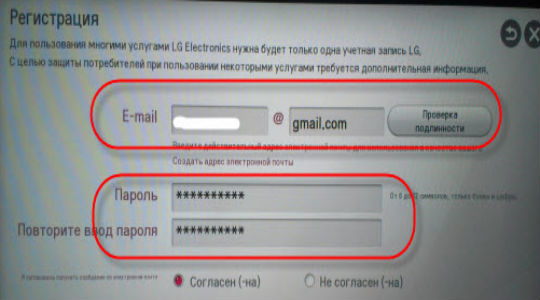
- Перейти на пошту, яка була вказана раніше і підтвердити закінчення реєстрації;
- Тепер повернутися в початкове вікно «Увійти» і ввести дані для авторизації, за бажанням можна додати додаткові відомості.
Тепер налагоджений доступ до Play Market і можна приступити до установки необхідних додатків.
Додатки для Smart TV телевізора Samsung
Samsung Smart TV додатки знайти досить просто, адже існує спеціальний розділ в магазині. Сьогодні ще список додатків не такий великий, але вже є з чого вибрати. Слід враховувати, що вам будуть показуватися не всі програми, які доступні, так як деякі мають обмеження по регіонах. Зміна в настройках регіону допоможе побачити інші розширення.
Smart TV як встановити додатки розглянемо в наступній інструкції, але слід заздалегідь зробити застереження, що для завантаження програми необхідно Wi-Fi підключення. Воно налаштовується за допомогою характерного вікна в меню підключень.
Для переходу в магазин на телевізорі Samsung необхідно:
- На пульті натиснути на кнопку в центрі, вона має характерний окрас гугла;
- Після переходу в меню Smart TV слід вибрати пункт Samsung Apps;

- Здійснюємо вхід, якщо його попередньо не виконали;
- Далі відкриється вікно з віджетами для телевізора, праворуч знаходяться категорії і форма пошуку;
- Вибираємо необхідну програму, навігація по всьому меню відбувається за допомогою стрілок на пульті або підключеної миші. Після вибору віджету переходимо на його сторінку;
- На сторінці вказується основна інформація про програму, його вага, функція, переваги, скріншоти і т.д. Якщо воно вам підходить, то клік на «Завантаження»;
- Після процедури виникне кнопка «Установка»;

І в більшості випадків нова прошивка робить роботу з ТВ зручнішою, швидкої і комфортної, але бувають і не приємні зміни. Зокрема можуть пропадати деякі додатки, які були встановлені спочатку. Наприклад, після оновлення прошивки на телевізорі LG пропало додаток Youtube. Насправді проблема виявилася не в новій прошивки, а в змінах у Google, ну про все по порядку.
Почати пропоную з того, що б повернути Ютуб на місце. Для цього треба зайти в магазин додатків, все описане нижче буде показано на прикладі телевізора LG, але для Samsung, Philips, Sony і т.д. процес буде аналогічний.
Зайдіть в магазин додатків, для цього на пульті управління натисніть кнопку Смарт ТВ.
Виберіть Магазин додатків 
Далі необхідно знайти додаток Youtube, найкраще скористатися пошуком. 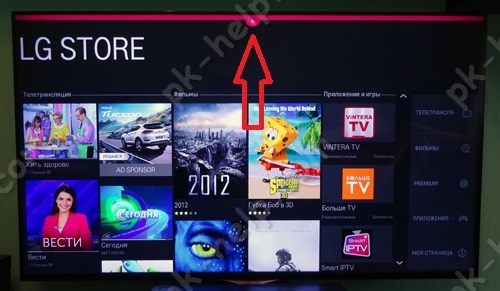
Введіть в рядок пошуку "Youtube".
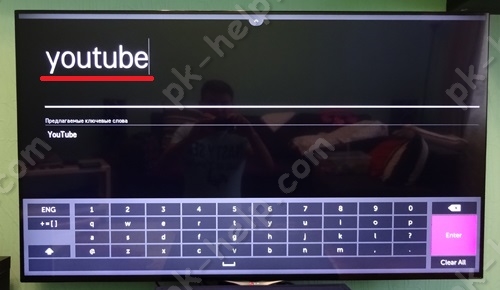
Виберіть знайдене додаток.

Натисніть "Встановити".

Тепер ви завжди можете знайти додаток Ютуб на своєму телевізорі.

Після цього можна користуватися додатком і дивитися улюблені ролики.
Але не все так просто, на телевізорах випущених до 2012 року, додаток Ютуб може не працювати. Це пов'язано з тим, що Google оновлює інтерфейс програмування додатків (API) для розробників. Так що власники ТВ зібраних раніше 2012 року знаходяться в зоні ризику і цілком можливо додаток Ютуб на їх ТБ працювати не буде. Для вирішення проблеми, рекомендую перевірити чи виходить ваш телевізор в Інтернет
, Оновити прошивку ТВ, і спробувати ще раз встановити додаток, як крайній випадок зверніться в техпідтримку виробника телевізора.
Якщо на вашому телевізорі додаток Ютуб не доступно або не працює, не варто впадати у відчай, ви можете дивитися відео за допомогою вбудованого браузера. Для цього запустіть його зі списку додатків і зайдіть на сайт youtube.com. Але врахуйте, що для відтворення всіх відеороликів браузер повинен підтримувати Flash і HTML5.
